Installer, configurer et mettre à disposition des bureaux via MCS avec Citrix XenDesktop 7.6
- Citrix
- Citrix XenApp / XenDesktop
- 13 mai 2015 à 14:13
-

- 4/4
10. Arrêt des machines virtuelles référencées dans Citrix Studio
Si vous tentez d'arrêter une machine virtuelle qui n'est pas en mode de maintenance dans Citrix Studio, celle-ci sera redémarrée automatiquement.
Ce qui veut dire que si vous voulez éteindre ou redémarrer votre serveur de virtualisation, vous devrez activer le mode de maintenance pour les machines virtuelles référencées dans Citrix Studio.
Pour cela, allez dans les groupes de mise à disposition, faites un clic droit sur le groupe souhaité et cliquez sur "Activer le mode de maintenance".
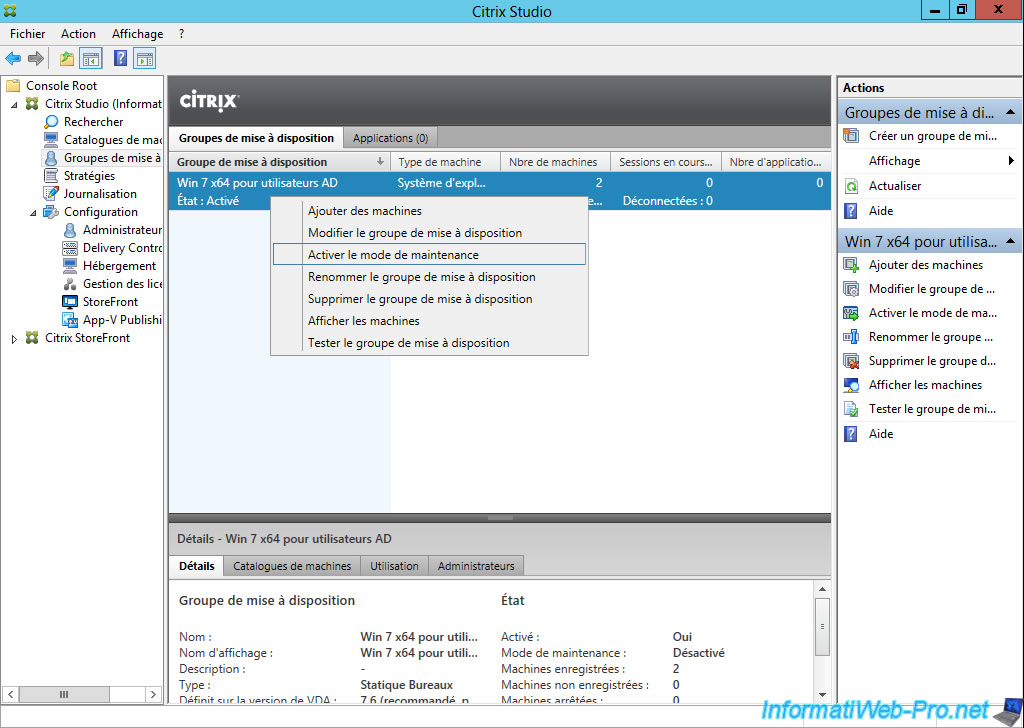
Confirmez cette action.
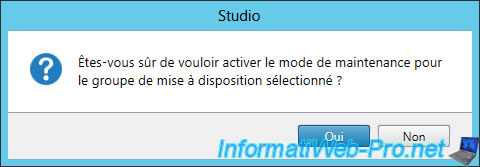
Faites un clic droit sur ce même groupe et cliquez sur "Afficher les machines".
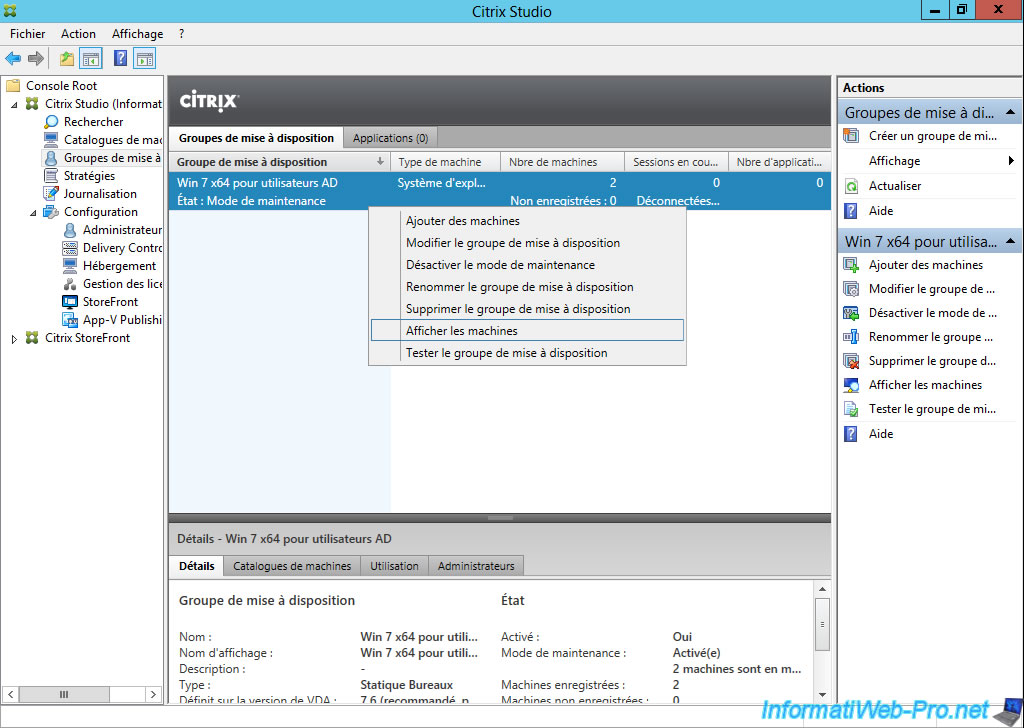
Ensuite, sélectionnez les machines virtuelles du groupe et cliquez sur "Arrêter".
Note : Si vous le souhaitez, vous pouvez arrêter ces machines virtuelles en passant par XenCenter.
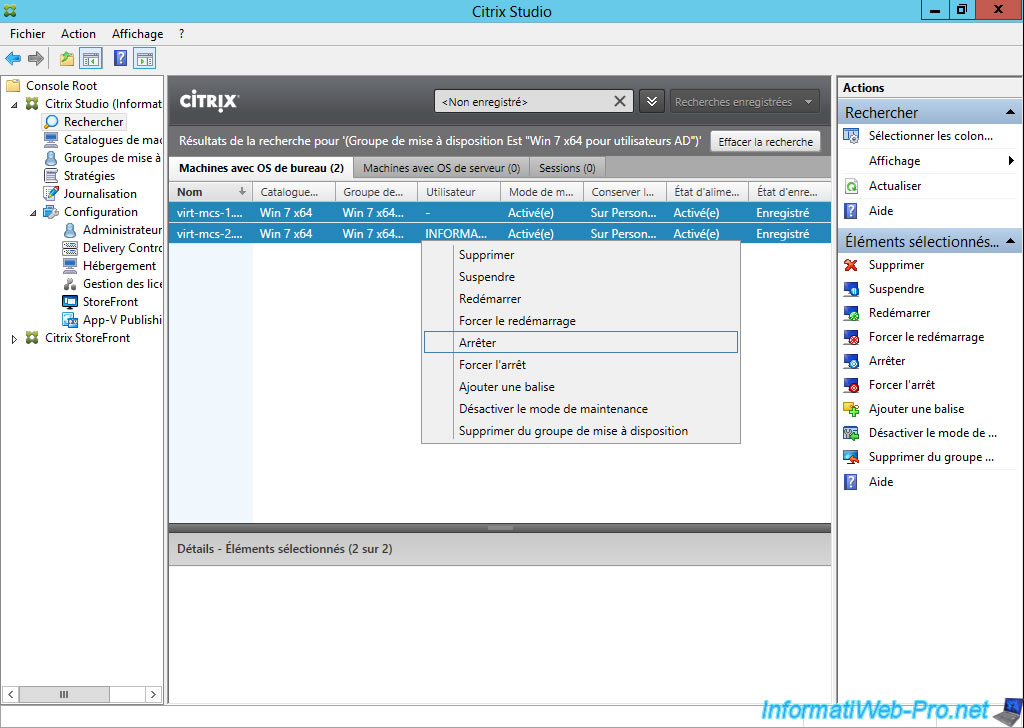
Confirmez l'arrêt des machines.

Comme vous pouvez le voir dans la colonne de gauche, les machines virtuelles sont en train de s'arrêter. (l'icône jaune indique que la machine virtuelle a reçu le signal d'arrêt)
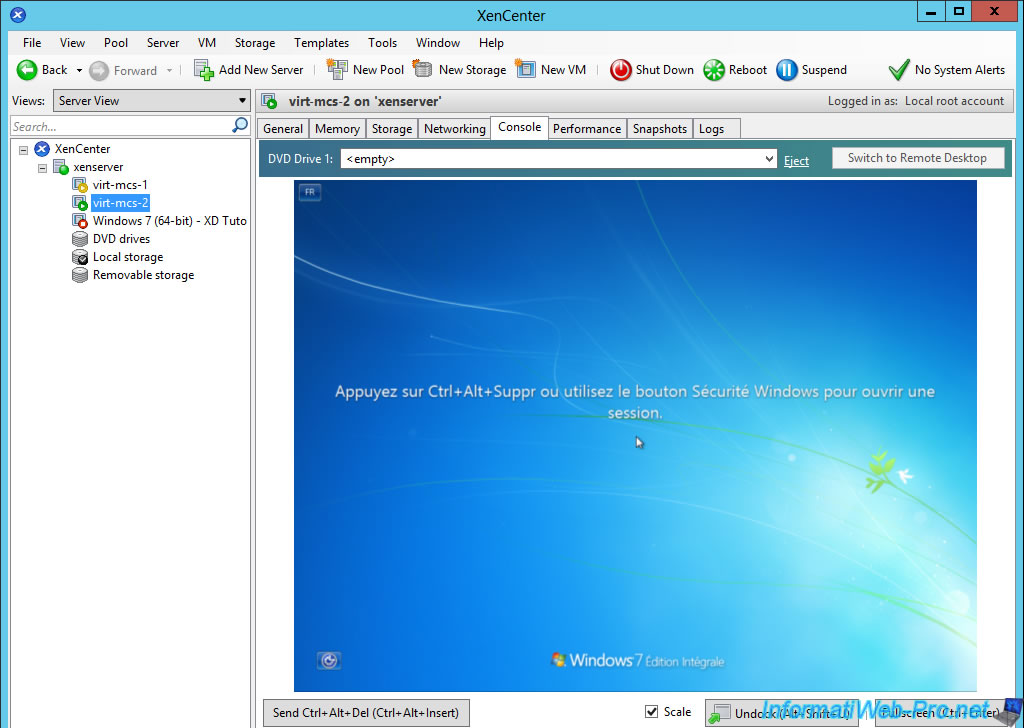
Maintenant, les machines virtuelles sont arrêtées (icône rouge).
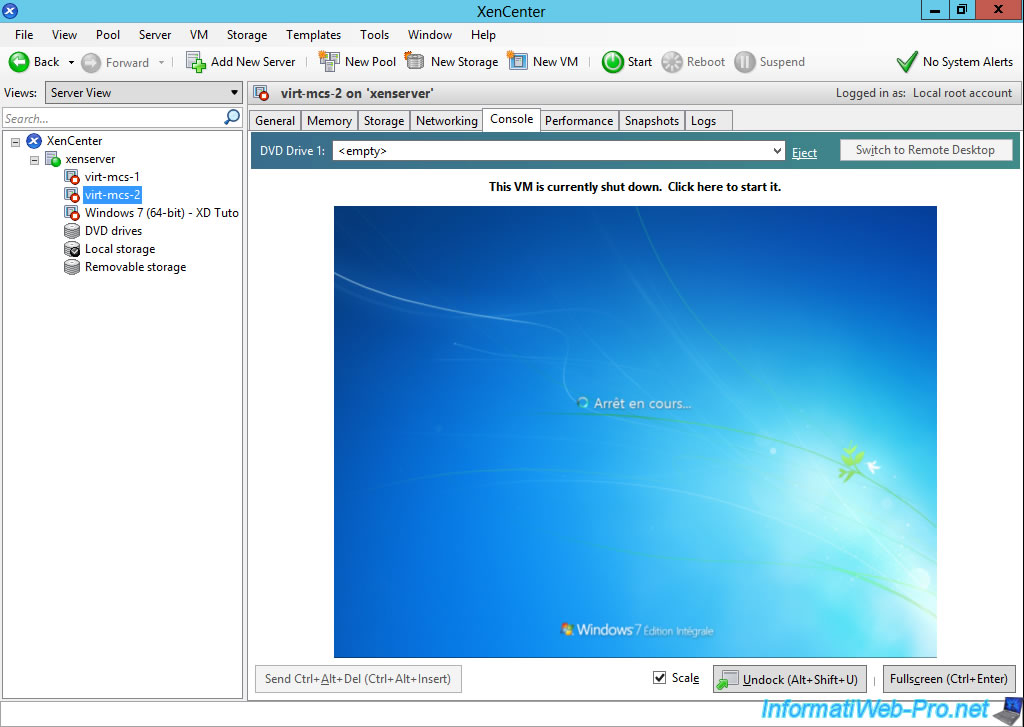
11. Eteindre le serveur de virtualisation XenServer
Maintenant que les machines virtuelles sont arrêtées, faites un clic droit sur votre serveur et cliquez sur "Enter Maintenance Mode".
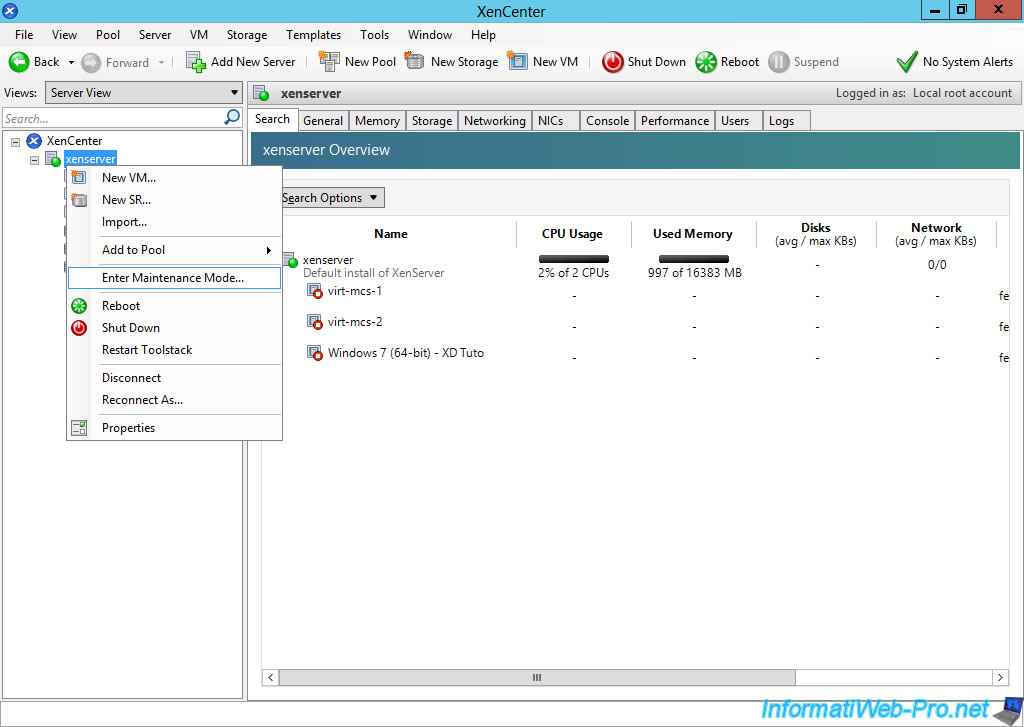
Cliquez sur "Enter Maintenance Mode".
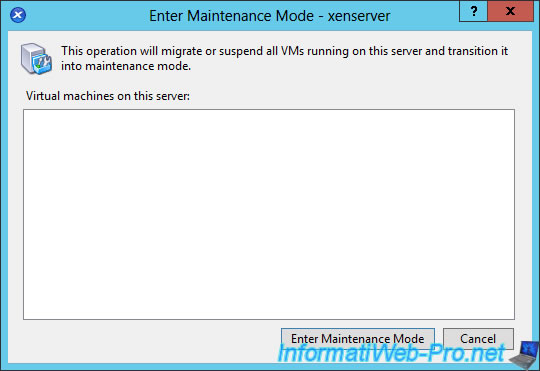
Le serveur entre en maintenance.
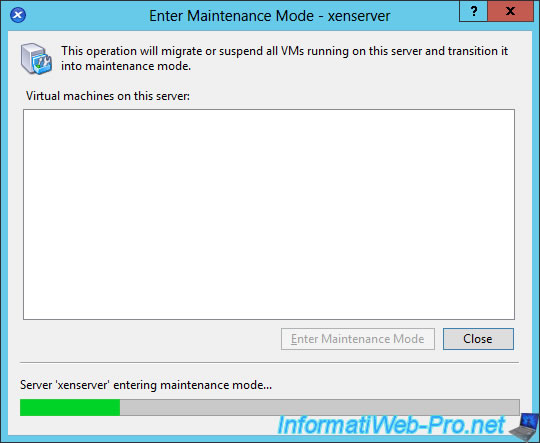
Et pour finir, cliquez sur "Shut Down" pour éteindre le serveur.
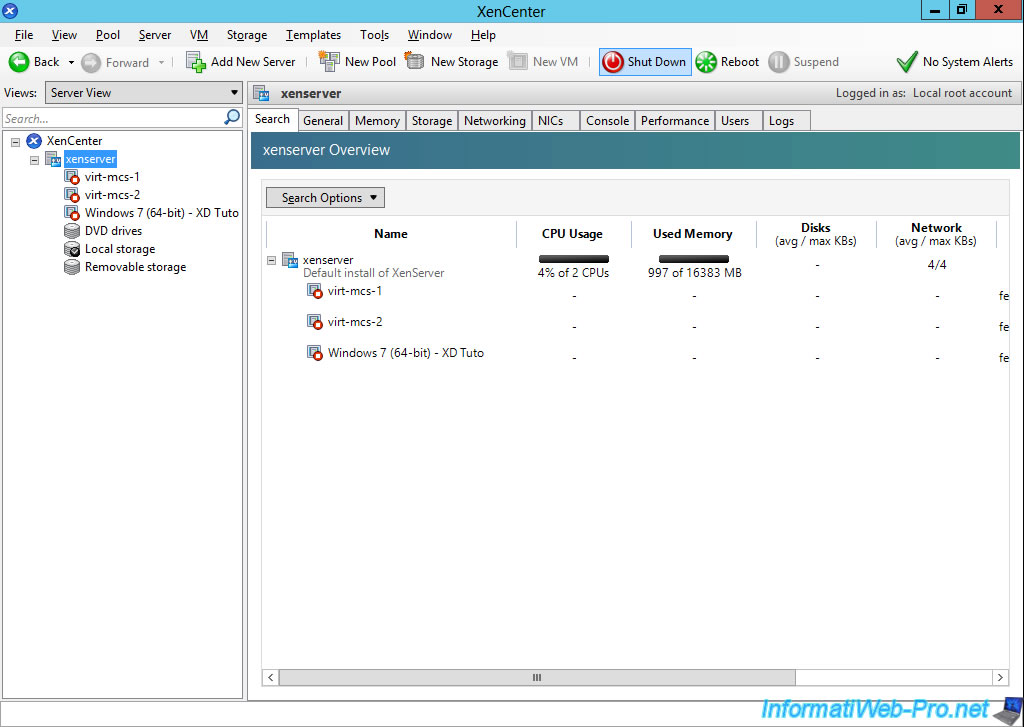
Confirmez l'arrêt du serveur.
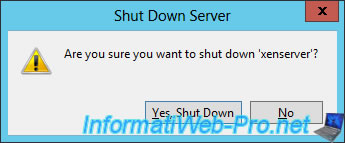
Partager ce tutoriel
A voir également
-

Citrix 2/8/2016
Citrix XenApp / XenDesktop 7.6 - Authentification unique (SSO)
-

Citrix 22/3/2015
Citrix XenApp 7.6 - Mettre à disposition des applications
-

Citrix 31/5/2015
Citrix XenDesktop 7.6 - Mettre à disposition des bureaux via PVS
-

Citrix 27/3/2016
Citrix XenDesktop 7.6 - PVS - Mises à jour des vDisks

Pas de commentaire